Meerdere integraties
Het is mogelijk om meerdere integraties op te zetten binnen GoBright. Hoewel de meeste bedrijven slechts één integratie nodig hebben, is het mogelijk om meerdere integraties te gebruiken voor een situatie waarin een gedeelde ruimte door meerdere bedrijven wordt gebruikt.
Laten we eens kijken naar het voorbeeld hieronder met in totaal vier bedrijven die dezelfde locatie gebruiken:
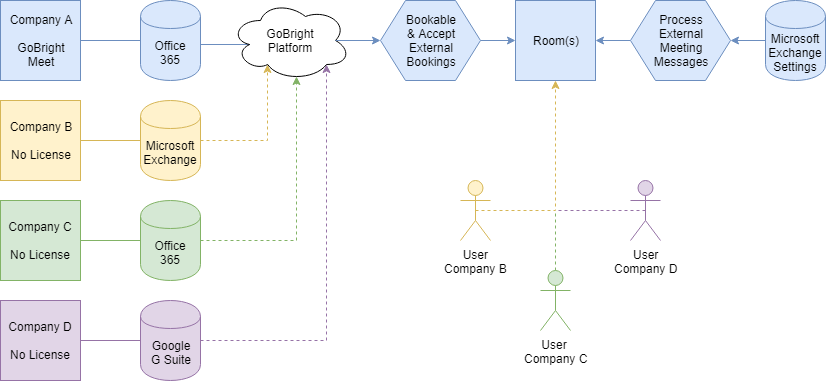
Bedrijf A is eigenaar van de GoBright Meet licentie en zet hun integratie op de normale manier op. Er zijn een paar dingen die moeten worden ingesteld op de kamers om de andere bedrijven toe te staan er verbinding mee te maken.
Binnen het GoBright portaal
- Voeg voor elk bedrijf een integratie toe onder Admin Center > Integraties
(Als deze stap wordt overgeslagen, verschijnt het selectievakje bij de kameropties niet) - Stel de kamer in als boekbaar binnen het kamerprofiel Instellingen > Ontmoeten > Profielen
- Controleer de 'Kamer accepteert externe boekingen' selectievakje binnen Instellingen > Ontmoeten > Uw kamer
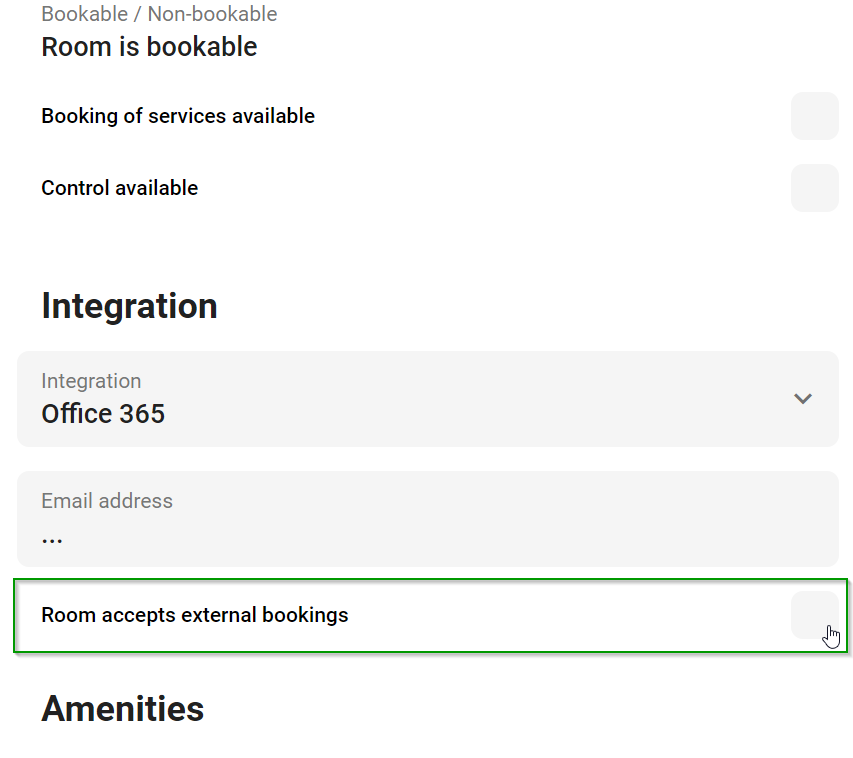
Merk op dat dit moet worden gedaan voor elke kamer die wordt gedeeld door de bedrijven
Binnen Microsoft Exchange / Office365
De kamer moet externe afzenders accepteren anders zal Microsoft Exchange geen externe verzoeken kunnen verwerken. Dit kan gedaan worden door het volgende PowerShell commando uit te voeren:
Set-CalendarProcessing -Identity [email protected] -ProcessExternalMeetingMessages $true
De parameter ProcessExternalMeetingMessages geeft aan of vergaderverzoeken die van buiten de Exchange-bedrijven komen, moeten worden verwerkt. Meer informatie kan hier gevonden worden.
Gebruikersbeperkingen
Nu alles is ingesteld kunnen alle gebruikers boekingen aanmaken, beheren en bekijken. Er zijn enkele beperkingen voor gebruikers van externe bedrijven. De onderstaande tabel laat zien hoe gebruikers van elk bedrijf hun boekingen kunnen beheren:
| Bedrijf | GoBright Portaal | MS Uitwisseling | Office 365 | ||
| portaal | zonder plugin* | plugin* | zonder plugin* | plugin* | |
| Gebruiker A (Office 365) | V | V | V | V | V |
|
Gebruiker B (MS Exchange) |
V |
V | V | X | X |
| Gebruiker C (Office 365) | V | X | X | X | V |
| Gebruiker D (Google G Suite) | V | X | X | X | X |
*De plugin verwijst naar de outlook plugin, meer informatie hierover kan hier gevonden worden.
De reden voor deze beperkingen is dat gebruikers van externe bedrijven alleen via de GoBright plugin of rechtstreeks vanuit het portaal verbinding kunnen maken met de kamers.